Hướng Dẫn Reyee Gateway Qua Giao Diện Web
Hướng Dẫn Reyee Gateway Qua Giao Diện Web
Tổng quan :
Tài liệu này sẽ hướng dẫn A/C cài đặt quay PPPoE trên dòng Reyee Gateway qua giao diện Web (Internet
Explorer (IE), Google Chrome, FireFox,…).
Lưu ý:
Nếu có cài đặt chung với các bộ phát Wifi Reyee (RG-RAP1200, RG-RAP2200(E), RGRAP2200(F), RGEAP602….) thì có thể dùng tính năng SON trên ứng dụng Ruijie Cloud để cài đặt dễ và nhanh hơn.
Trước khi thực hiện thay thế chuyển đổi thì cần phải liên hệ nhà mạng để lấy thông tin Account truy cập internet
Thông số VLAN TAG của một số nhà mạng cần khai báo.
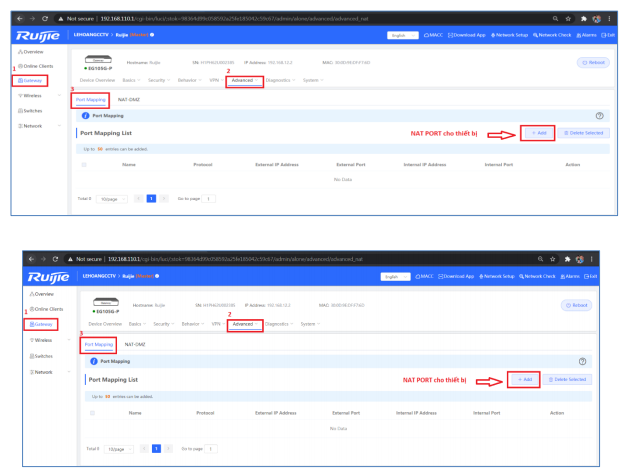
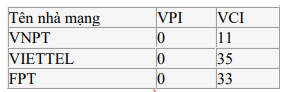
– Các nhà mạng quản lý Modem bằng địa chỉ MAC Address của thiết bị, sau khi A/C hoàn thành quay PPPoE trên Reyee Gateway thì cần phải báo lên tổng đài để họ thực hiện Reset MAC.
Nội dung :
– Hướng dẫn cài đặt PPPoE cho Reyee Gateway.
– Hướng dẫn cài đặt mạng, DHCP, DNS.
– Kiểm tra kết nối Internet sau cài đặt.
Thuật ngữ viết tắt :
– Gateway: cổng truy cập mạng hay còn gọi là Router (thường được các nhà mạng cung cấp miễn phí theo đường truyền).
1. Chuẩn bị trước khi cài đặt
– Sơ đồ kết nối:
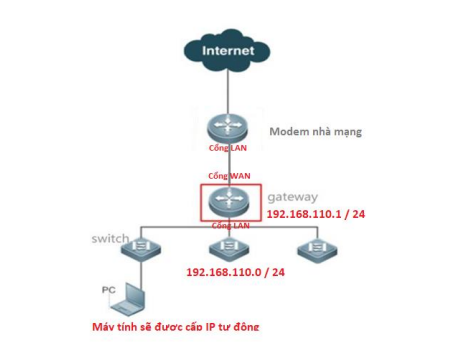
– Kết nối máy tính vào thiết bị như sơ đồ kết nối.
– Modem nhà mạng đã được chuyển đổi sang chế độ Bride mode (A/C liên hệ nhà mạng hoặc có thể tham khảo cách chuyển đổi trên mạng)
– Trình duyệt được hỗ trợ: IE7.0, IE8.0, IE9.0, IE10.0, IE11.0, Google chrome, Firefox.
2. Thông số cấu hình mặc định của Gateway
– Gateway đã bật dịch vụ quản lý qua Web.
– Địa chỉ IP: 192.168.110.1
– Username/Password: admin/admin
3. Đăng nhập và cài đặt
– Kết nối máy tính với Switch hoặc cổng LAN bất kỳ trên Gateway, máy tính sẽ được cấp IP tự động lớp 192.168.110.0 / 24 hoặc A/C có thể đặt địa chỉ IP máy tính cùng lớp với thiết bị. Nếu Gateway không tự động cấp IP cho máy tính thì A/C vui lòng nhấn nút Reset lại thiết bị về mặc định.
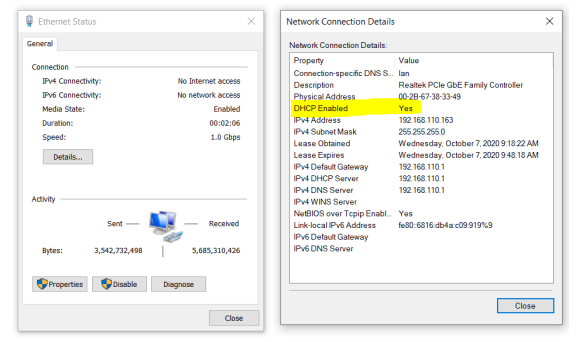
– Mở trình duyệt Web và truy cập vào địa chỉ: http://192.168.110.1 → Chọn Start Setup
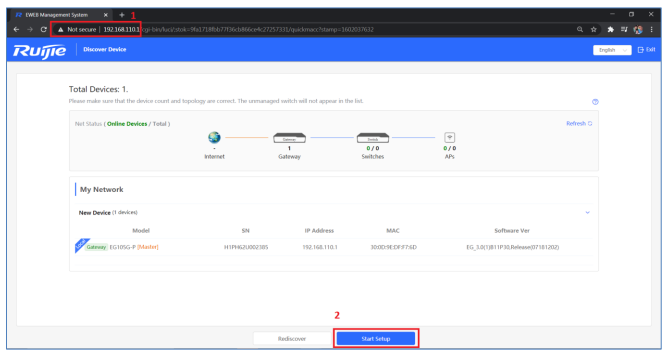
– Hệ thống yêu cầu đặt tên Project / khách hàng và các thông tin tài khoản PPPoE như hình → chọn Create Network & Connect.
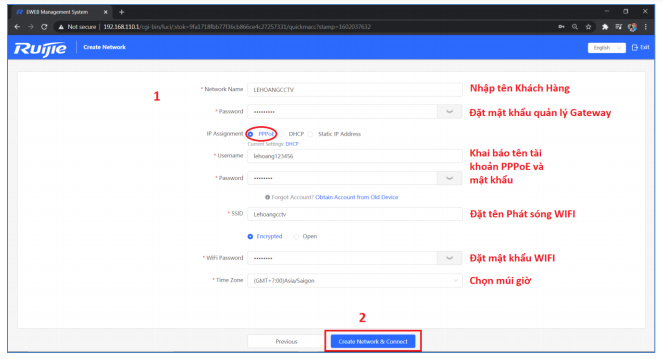
– Lưu ý quan trọng ở bước này: A/C cần phải chắc chắn đã chuyển đổi modem Nhà mạng qua chế độ Bridge, dây mạng từ Modem nhà mạng đã được kết nối vào cổng WAN của Gateway.
– Trường hợp chưa chuyển đổi Bridge trên modem thì có thể chọn chế độ DHCP trên Gateway để nhận IP cấp từ modem nhà mạng và có thể cấu hình PPPoE sau đó.
– Nhập thông tin Tài khoản Ruijie Cloud để thiết lập quản lý trên Cloud (Có thể đăng ký thông qua ứng dụng Ruijie Cloud trên điện thoại).
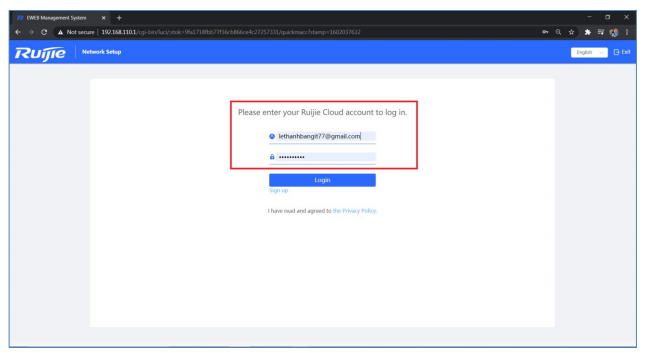
– Chọn bối cảnh lắp đặt cho khách hàng (Ví dụ chọn Office: dành cho văn phòng) → nhấn Next
– Gateway sẽ tự động Online và dò tìm các thiết bị Ruijie khác trong hệ thống nếu có → chọn Yes,Continue.
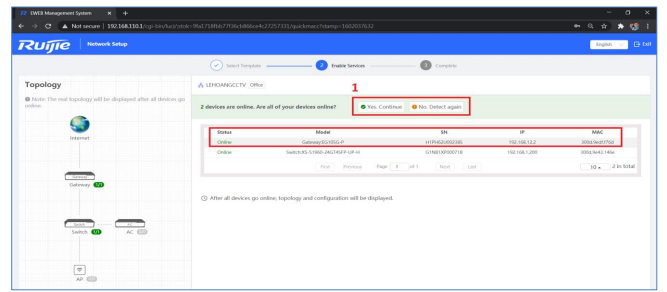
– Chọn Apply Config
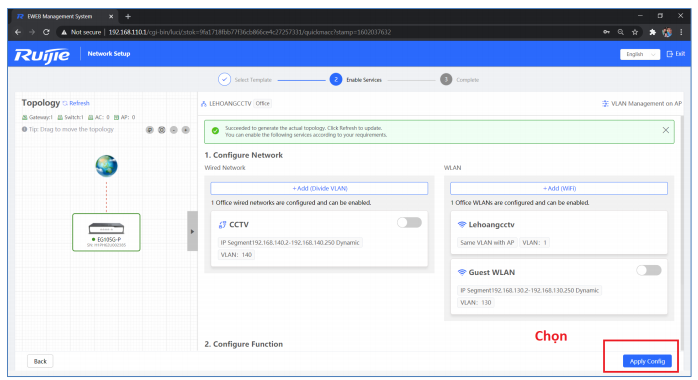
– Chọn OK
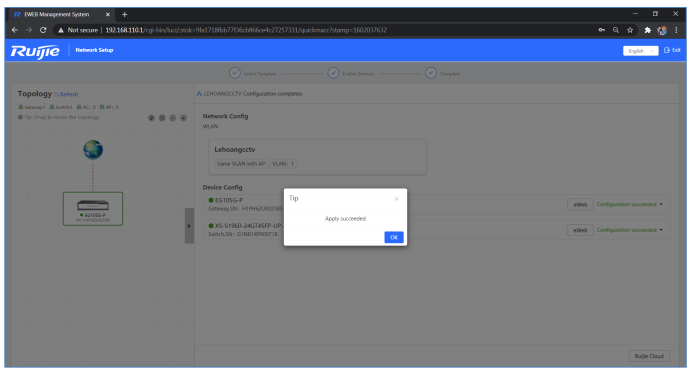
– Bấm chọn eWeb để vào trang quản trị của Gateway và tiếp tục cấu hình
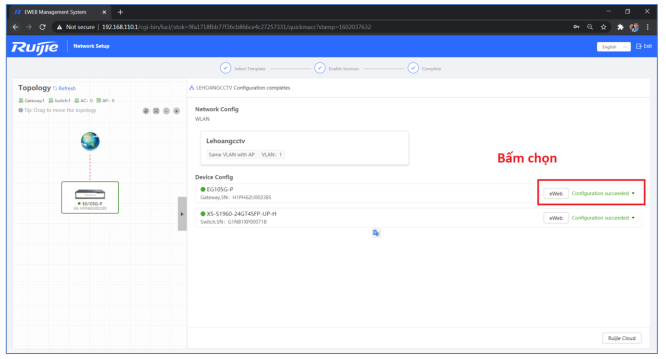
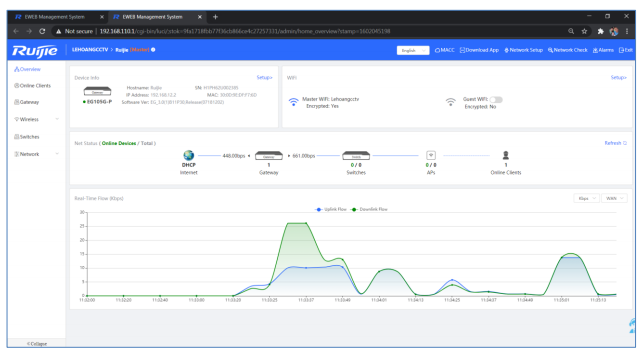
– Bấm chọn vào Gateway → Basic → WAN để kiểm tra lại kết nối PPPoE
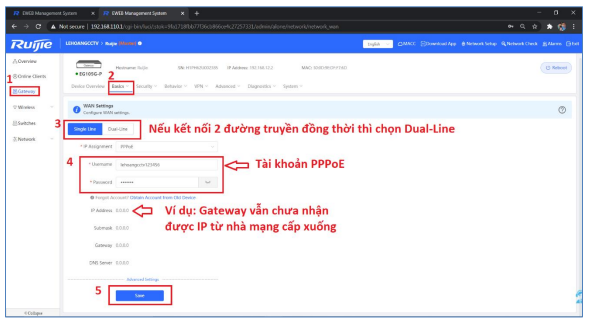
– Trường hợp bắt buộc khai báo VLAN TAG của các nhà mạng như Viettel thì có phải nâng cấp Firmware của thiết bị. A/C tải tại đây: https://drive.google.com/file/d/1GxZmZmj4iuGcEbW8LMAIUNoVeLW89F7/view?usp=sharing
➔ A/C giải nén và chọn đúng Firmware với mã thiết bị mình đang sử dụng → truy cập vào thiết bị và làm theo hình bên dưới.
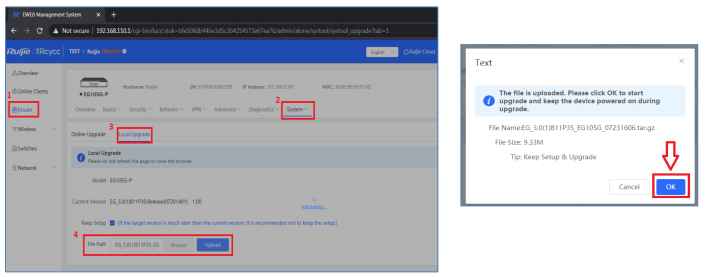
– Sau khi thiết bị khởi động lại các A/C có thể khai báo thêm VLAG TAG tại mục 802.1Q
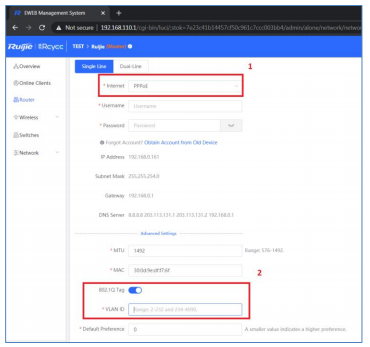
– Cài đặt cấu hình LAN và DHCP server: Bấm Gateway → Basic → LAN → Edit
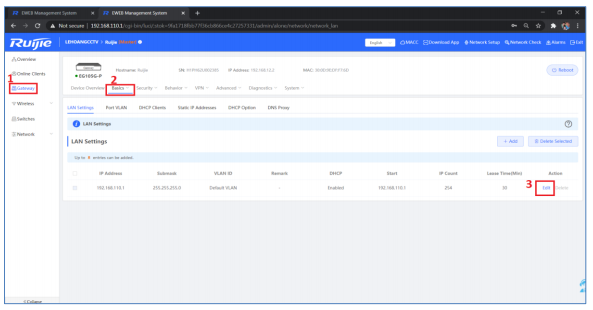
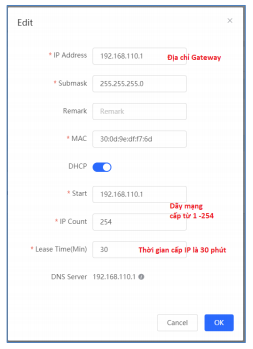
— Điều chỉnh lại DNS server để đảm bảo các thiết bị trong mạng có thể phân giải được tên miền tốt khi truy cập các dịch vụ Internet như hình bên dưới: Bấm Gateway → Basic → LAN → DHCP Option
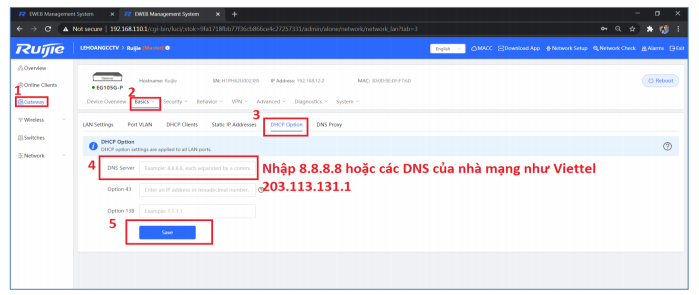
– Sau khi cài đặt cơ bản như trên A/C có thể kiểm tra mạng bằng cách
Bấm Gateway → Basic → Diagnostics → Network Check
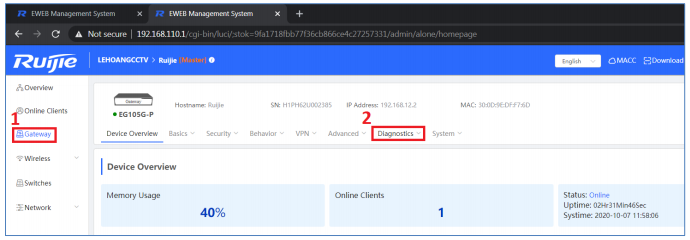
– Bấm Start → ok
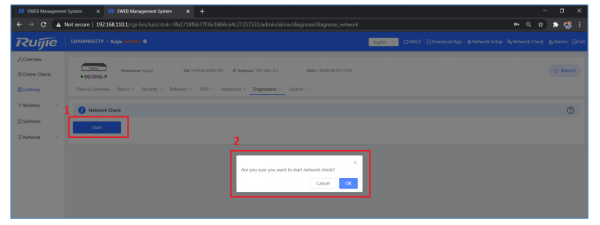
– Kết quả như bên dưới
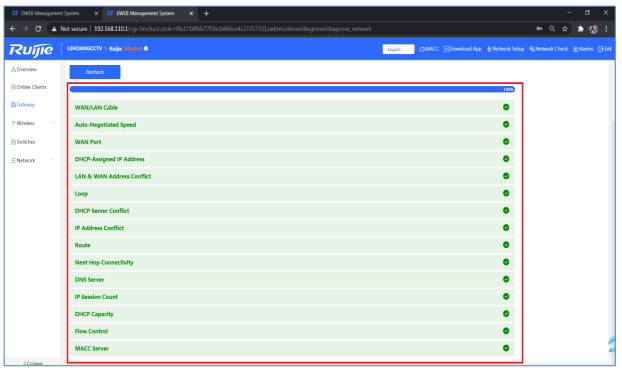
– Kiểm tra thiết bị đã Online và được quản lý qua Ruijie Cloud
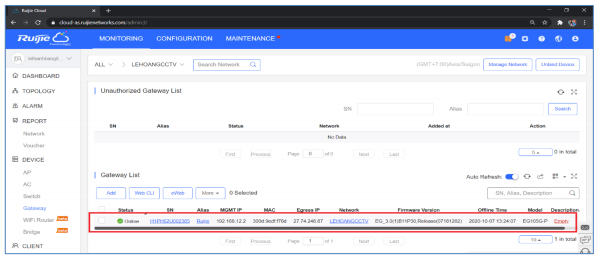
– Các tính năng phổ biến khác:
+ Quản lý Bộ phát Wifi (AP) hoặc Switch
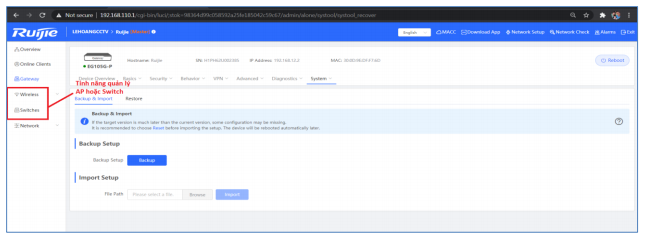
+ Tính năng NAT port cho các dịch vụ như Camera, Website,…
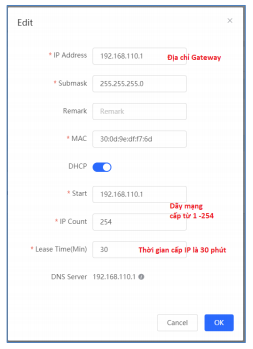
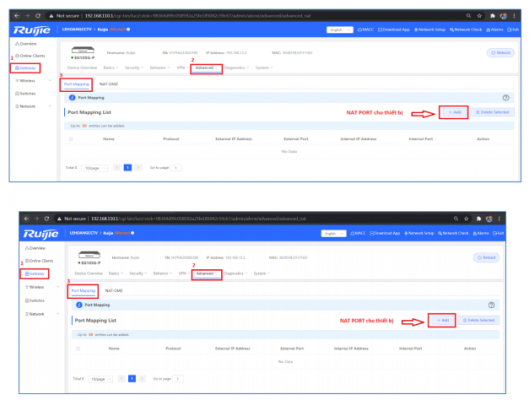
Quý khách cần Hướng Dẫn Reyee Gateway Qua Giao Diện Web vui lòng liên hệ trực tiếp
Thông tin liên hệ:
- CÔNG TY TNHH ĐẦU TƯ CÔNG NGHỆ TRƯỜNG THỊNH
- Địa chỉ: 14 Trịnh Lỗi, P. Phú Thọ Hoà, TP. Hồ Chí Minh
- Điện thoại: (028) 38 101 698 – 0911 28 78 98
- Email: truongthinhtelecom@gmail.com
- Website: https://truongthinhtelecom.com/








